如何在ps中给文字添加黄色白边和浮雕效果
1、打开ps,进入其主界面;
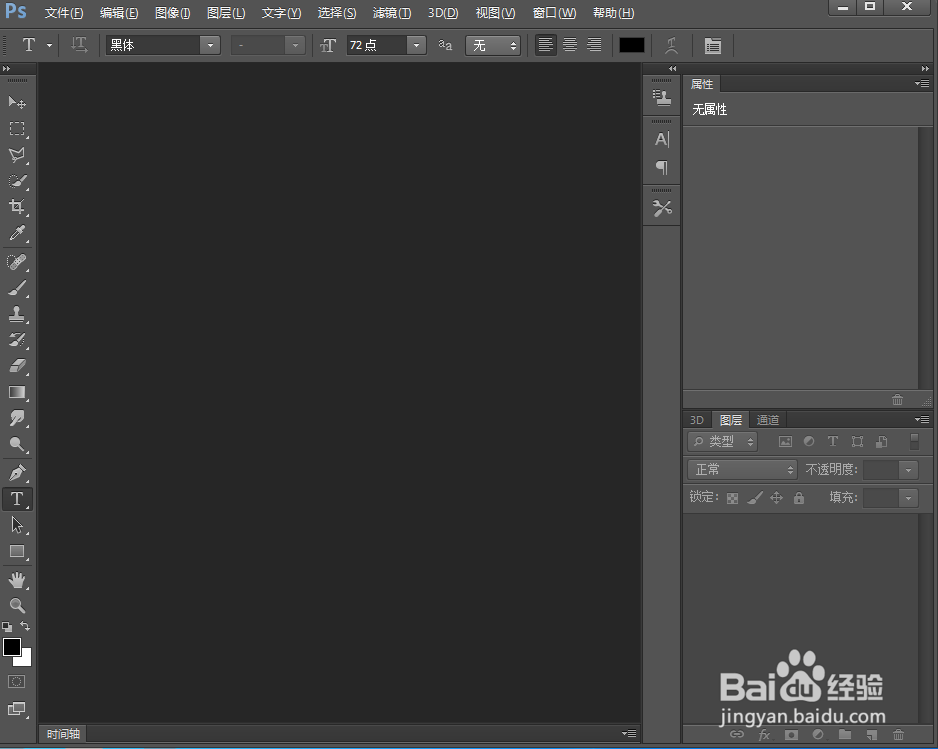
2、添加一张图片到ps中;

3、点击文字工具,选择黄色,输入晶莹剔透;

4、在图层中点击图层样式,选择忌新描罩欧歌边;
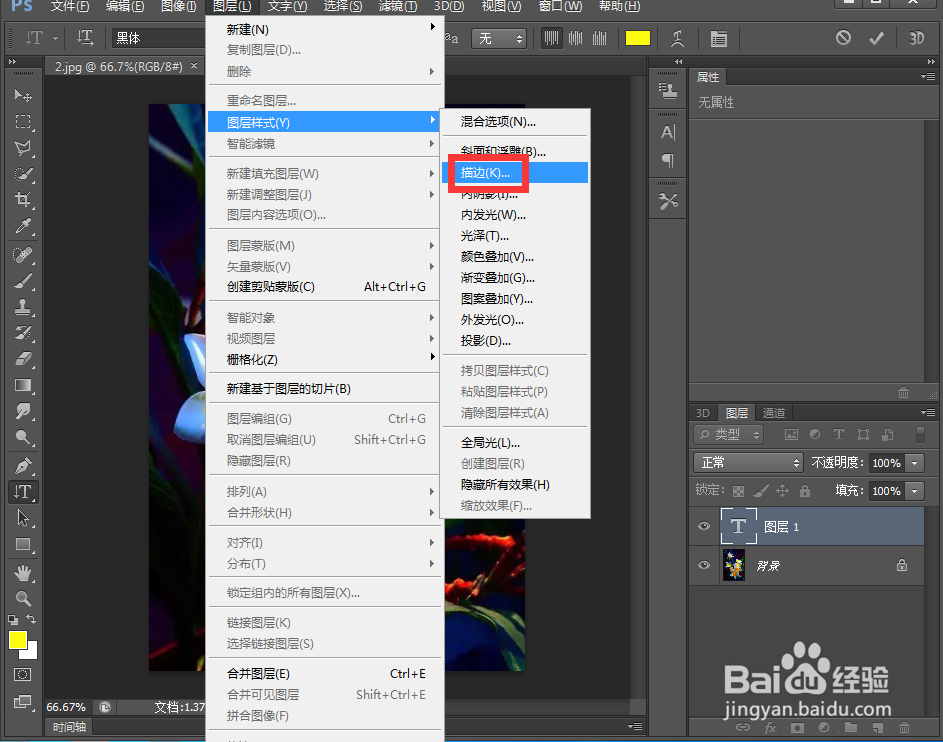
5、将描边大小设为1,描边色设为白色,按确定;
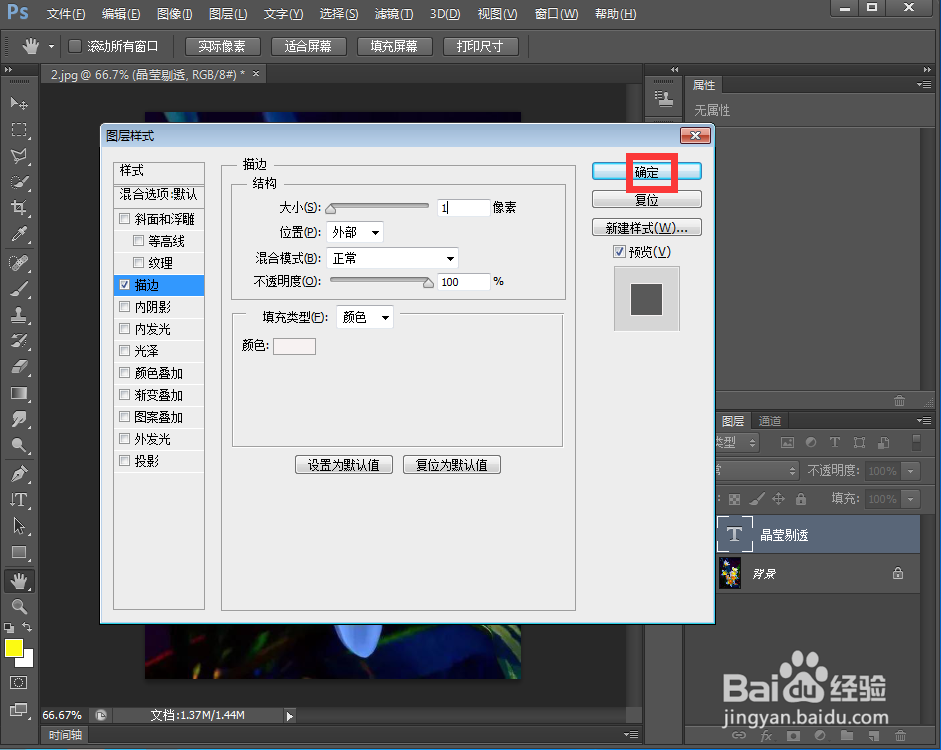
6、在图层中点击图层样式,选择斜面和浮雕;
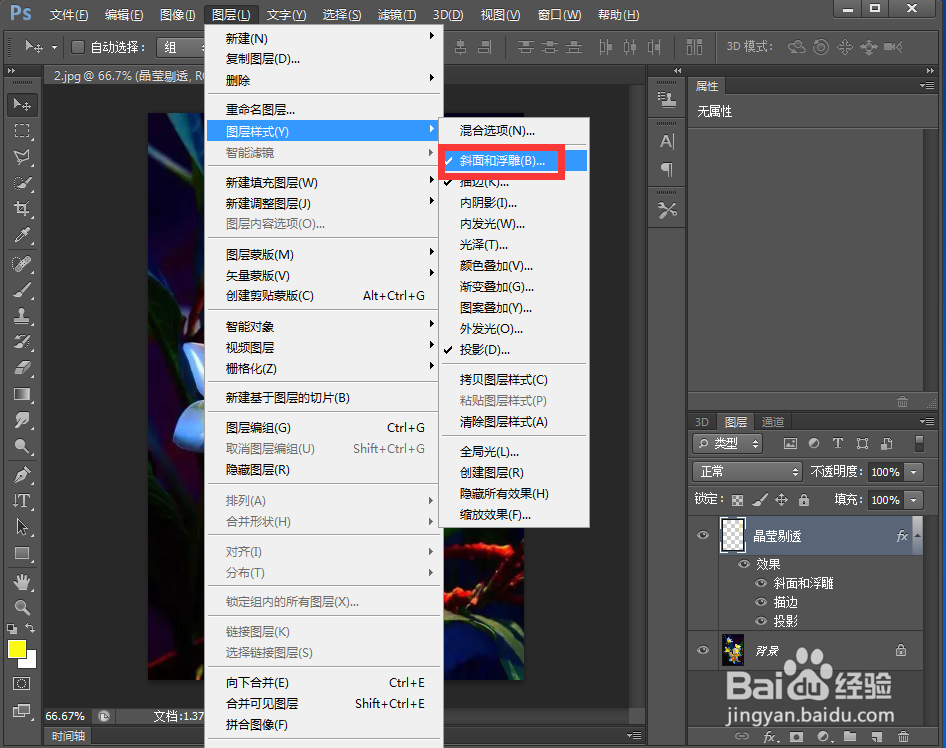
7、设置好参数,按确定;
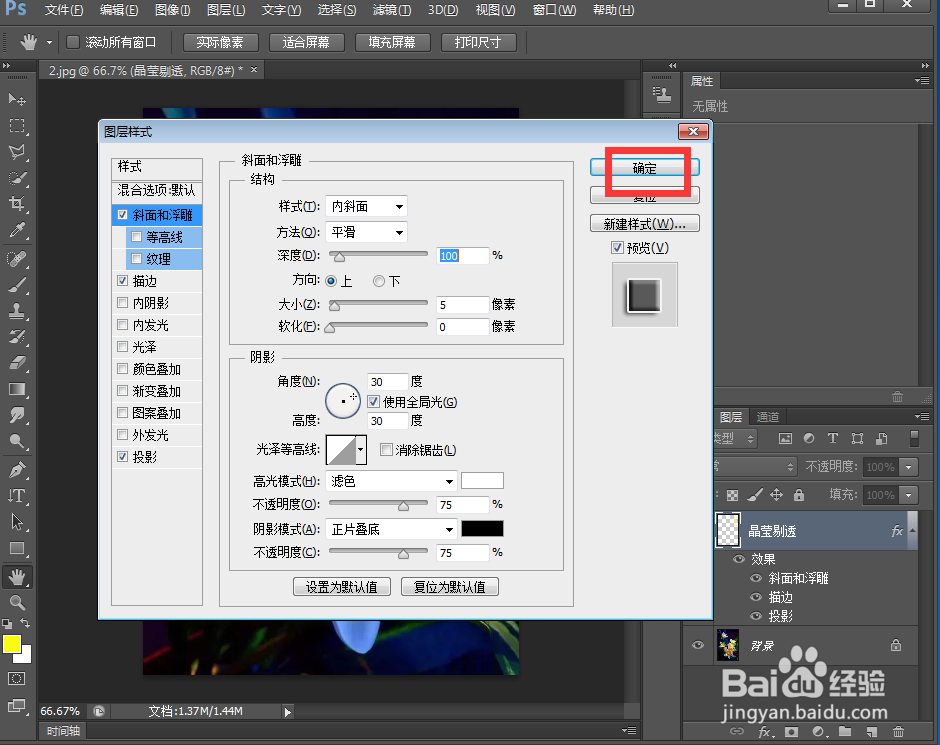
8、我们宙吐就给文字添加上了黄色白边和浮雕效果。

声明:本网站引用、摘录或转载内容仅供网站访问者交流或参考,不代表本站立场,如存在版权或非法内容,请联系站长删除,联系邮箱:site.kefu@qq.com。
阅读量:159
阅读量:44
阅读量:163
阅读量:184
阅读量:21